A abreviatura VPN significa Virtual Private Network. Quando o usuário se conecta à Internet, sempre haverá pelo menos mais um link entre eles – o provedor. Em alguns casos, haverá vários desses links – por exemplo, se você se conectar a um ponto de acesso Wi-Fi público. Nesse caso, a conexão é considerada desprotegida, pois os dados são transmitidos de forma clara, sem criptografia básica.
Se você não quiser abrir o acesso aos seus dados para todos, você deve aprender a usar uma VPN. Ao se conectar a um servidor VPN, você tem a oportunidade de usar qualquer um dos muitos servidores localizados em diferentes partes do mundo.
Por que você precisa de uma VPN para o Google Chrome
Como regra geral, uma VPN é usada para dois fins – para ir a sites bloqueados, bem como para minimizar sua pegada digital na rede.
No modo normal, todos os dados passam por um provedor ou outro ponto de acesso, enquanto são criptografados de uma determinada maneira – e depois passam por um canal virtual entre o dispositivo e o servidor. Em seguida, todos os dados transmitidos para o servidor em nome do usuário podem começar a viajar na Internet.
Quando um “túnel” é formado entre o computador e o servidor, no qual todas as informações são criptografadas, o provedor não entende qual recurso o usuário está acessando.
Isso evita a possibilidade de roubar seus dados, mesmo que você se conecte a redes Wi-Fi públicas. A confidencialidade de visitar quaisquer recursos é preservada, e somente você poderá visualizar seu histórico.
A legislação relativa à Internet está agora a ser activamente actualizada e reforçada. Alguma aparência de censura está sendo introduzida que restringe a operação de muitos sites – e nem todos eles são suspeitos ou problemáticos.
Muitos dos sites que já estão (por algum motivo) banidos são realmente muito úteis. Uma VPN ajuda você a contornar bloqueios e chegar a esses sites.

Para usar uma VPN, você não precisa de habilidades especiais – com alguma diligência e atenção, qualquer usuário poderá personalizar seu trabalho para que ele possa chegar a quase qualquer site.
Como ativar a VPN no Google Chrome
No Google Chrome, a VPN não é embutida por padrão, mas há uma extensa coleção de extensões, ele definitivamente encontrará a melhor opção (gratuita).
Etapas para ativar a VPN:
- No canto superior direito encontramos um ícone com três pontos dispostos verticalmente. Clique nele.
- Em seguida, selecione a linha “Ferramentas adicionais”, em seguida, – “Extensões”. Alternativamente, você pode simplesmente colá-lo na barra de endereços, chrome://extensions/
- Clique nas três barras à esquerda e role até a parte inferior, onde diz “Abra a Chrome Web Store”.
- Na busca por uma loja, escrevemos “VPN”.
- Instale a extensão selecionada.
Todo esse processo não leva mais de 10 minutos – e você pode usar com segurança seus sites favoritos.
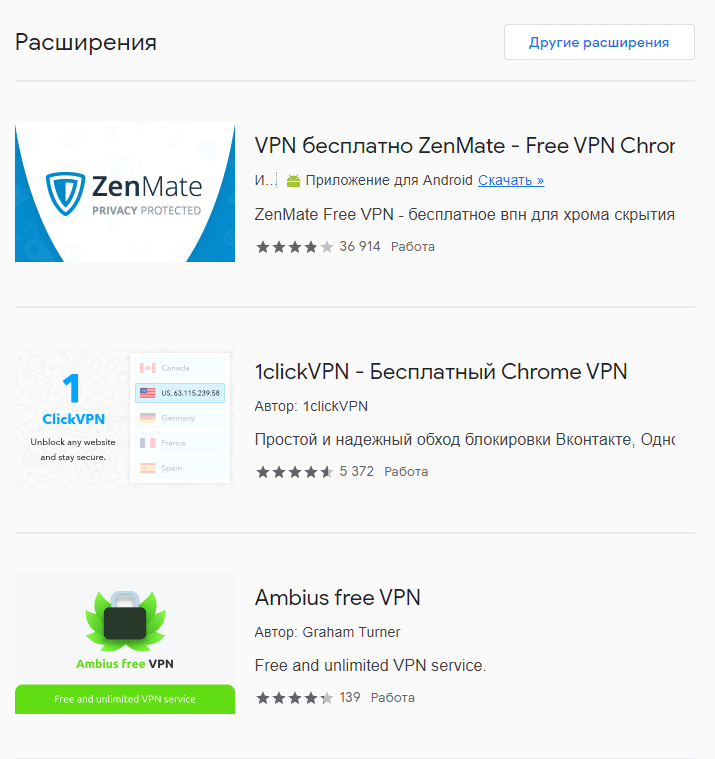
Usando extensões
Existem várias dezenas de extensões VPN para o navegador Google Chrome – todas elas desempenham sua função, mas algumas são pagas.
Uma das mais populares é a extensão Touch VPN – é conveniente, segura e gratuita. Usando essa extensão, você pode usar 14 países para presença virtual e navegação segura na Internet.
Etapas de instalação do aplicativo:
- No mecanismo de pesquisa do Google, digite Touch VPN.
- Siga o link e clique no botão “Instalar”.
- Em seguida, uma janela de instalação de extensão aparecerá, clique em “Instalar extensão”.
- Aqui você pode chegar automaticamente ao site desta extensão. A gente fecha, ainda não é relevante para essa informação.
- No canto superior direito encontramos um ícone laranja com um ponteiro. Execute esta extensão clicando no ícone. Na janela que se abre, clique no botão proeminente Clique para Conectar.
- Depois de clicar em Click to Connect, a extensão é ativada, o ícone fica verde e uma janela aparece.
- Verificamos o endereço IP usando qualquer serviço. Se ele diz que você está na França ou em outro país – isso significa que o cenário correu bem.
Para verificar o funcionamento da extensão, você só precisa ir para qualquer recurso que foi exibido anteriormente como bloqueado.
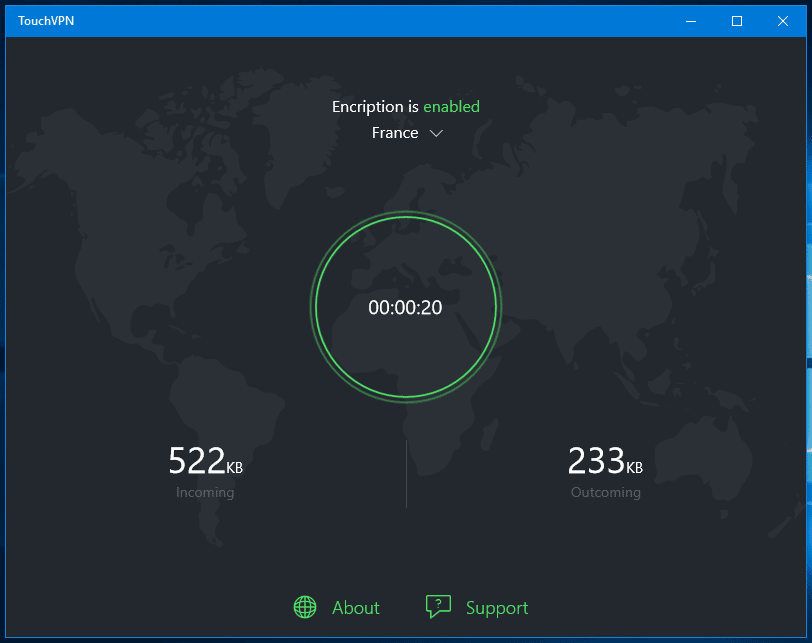
Com a ajuda de programas especiais
A funcionalidade VPN pode ser obtida não apenas com a ajuda de extensões, mas também com a ajuda de programas especiais. Eles precisarão ser instalados no seu dispositivo – isso é um pouco mais difícil do ponto de vista técnico, em comparação com as extensões, mas as possibilidades são muito mais amplas.
Além das ferramentas integradas, o navegador Google Chrome pode funcionar efetivamente sob o controle de um utilitário separado.Você pode baixar um programa com funcionalidade VPN para o seu PC ou smartphone, ligá-lo e, em seguida, ir para o navegador para trabalhar.
Os programas mais populares são: TunnelBear; HotSpot; Browsec; Túnel Privado; ExpressVPN; VPN Privada; VPN CyberGhost.
A principal vantagem deste método é que a ação do endereço IP oculto se aplicará a todos os navegadores do dispositivo principal a partir do qual a Internet é acessada.
Como configurar uma VPN
Programas e extensões VPN são extremamente simples – não há configurações adicionais, a instalação é muito simples.
Se o utilitário necessário estiver instalado ou a extensão for baixada, ele permanecerá apenas para executá-lo. Isso pode ser um botão “Iniciar”, “Obter VPN” ou, por exemplo, “Conectar”.
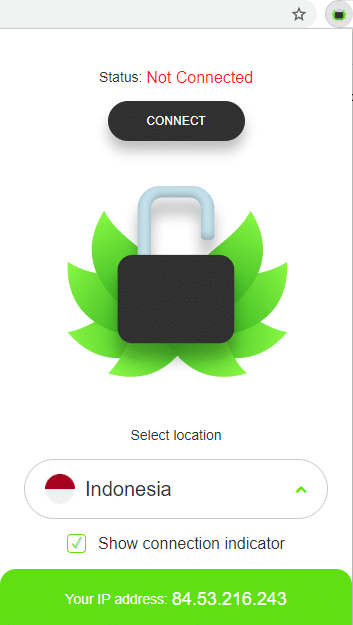
Às vezes, o registro é necessário para usar o programa – esse requisito deve ser tratado com compreensão se você quiser obter configurações avançadas. Entre eles podem estar como a escolha do país, bem como algumas funções remuneradas que abrem a possibilidade de usar o número máximo de países e servidores.
Desativando a VPN
Desativar o modo VPN é realizado da mesma forma que ativar – você precisa ir para o programa ou extensão e pressionar o botão de ativação / desativação.
Depois disso, o navegador retorna às configurações anteriores e você pode usá-lo como de costume.
Importante: uma conexão VPN sempre reduz a velocidade da Internet – isso é normal, e você não precisa tentar resolver esse problema através de um provedor de serviços. Se você usar uma VPN, e neste momento a Internet desaparece – ao restaurar a conexão, o programa ou extensão precisará ser executado novamente.







